Купих кабел MINI VCI J2534 за диагностика на автомобили (инструкции за настройка)
Реших да купя, за да спестя от диагностика.
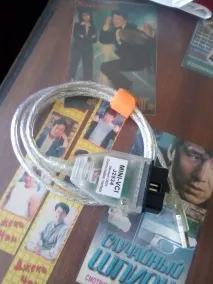
Инсталиране на драйвера:Ако автоматичната инсталация на драйвера не е била успешна, инсталирайте MVCI драйвера за драйвера TOYOTA.msi ръчно, както следва: 1. Създайте папка на устройствоС:\Temp2. Копирайте в папкатаС:\Tempнашия файл с драйвериMVCI Driver for TOYOTA.msi(ако се нарича грешно, преименувайте го) 3. С права на администратор, отворете командния ред (натиснете бутона за стартиране и напишете "низ" в търсенето) и изпълнете (заменете удебеления текст и натиснете Enter) следната команда: emp\mvci 4. Изтрийте файлаMVCI драйвер за TOYOTA.msiот папкатаC:\Temp\mvci, вече не ни трябва, можете също да го изтриете от папкатаC:\Temp5. Отиваме наC:\Program Files (x86)и създаваме папка там -XHorse Electronics, а в нея още една -MVCI Driver for TOYOTA TISи преместваме цялото съдържание от папкатаC:\Temp\mvci6 там. Свържете кабела MINI VCI към USB порта.ВАЖНО! Когато процесът на автоматично инсталиране на драйвера започне, той трябва да бъде отменен и устройството няма да бъде открито.7. Отворете диспечера на устройствата и намерете двете неуспешни устройства в списъка. Те ще имат жълта икона върху тях, показваща, че Windows не е успял да инсталира драйверите за тях (обикновено и двата са „един“ под „Други“). Сега щракнете с десния бутон върху неуспешното устройство, изберете „Актуализиране на драйвера“, след това „Търсене в този компютър“, след това „Преглед“ в мояКомпютър "…" и посочете пътя до "C:\Program Files (x86)\XHorse Electronics\MVCI Driver for TOYOTA TIS" (квадратче за отметка "активиране на подпапки"). Щракнете върху бутона "Напред" и изчакайте, докато драйверите се инсталират. Сега трябва да видите две нови устройства (имах едно): "USB контролери\USB сериен конвертор" и "Портове (COM & L) PT) \USB сериен порт (COM---)". Където номерът на вашия COM порт ще бъде вместо тире (имах едно устройство) 8. След това отидете по пътя "C:\Program Files (x86)\XHorse Electronics\MVCI Driver for TOYOTA TIS" и стартирайте файла "FirmwareUpdateTool.exe” В отворената програма щракнете върху „Устройство“ бутон Информация". Трябва да видите попълнени полета "свързано устройство".
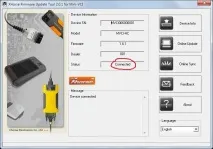
Инсталиране на програмата:Сега инсталирайте всяка версия на Techstream, но не я стартирайте веднага. За даактивиратея, трябва да намерите редаTISFunction=1и "1" до "0" вC:\Program Files\Toyota Diagnostics\Techstream\Env\IT3System.iniи запазете файла. (отворете файла с бележник)
Сега трябва да накарате програмата да вижда кабелаВ архива, който сте изтеглили по-рано, стартирайте файлаmvci-x64.regи приемете всички предложени промени. Стартирайте Techstream. В избора на език натиснете "Български". Отидете наКонфигуриране->Избирайки VIM, ще се отвори меню, изберете „XHorse — MVCI“ Свържете MVCI кабела към USB интерфейса, стартирайте програмата, след което щракнете върху бутона „Свързване с превозно средство“ в Techstream (по-добре да натиснете, когато колата работи). Ако всичко работи, ще бъдете подканени да потвърдите превозното средство/годината/модела. Диагностиката е достъпна само когато превозното средство работи.